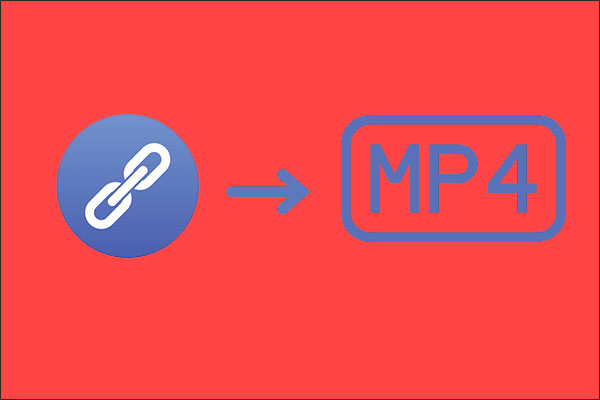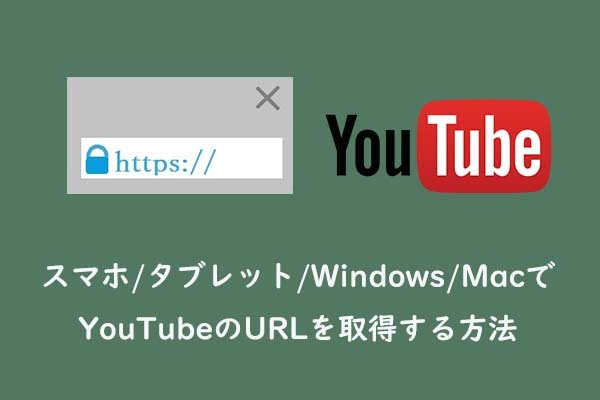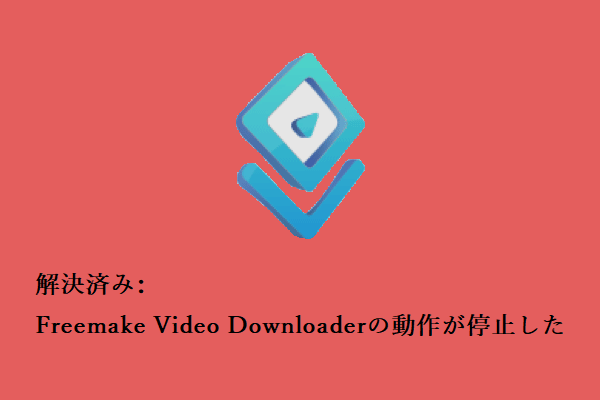お気に入りのYouTube動画をダウンロードして、オフラインで視聴したいと思ったことはありませんか?YouTube自体には直接ダウンロードする機能はありませんが、信頼できるサードパーティ製のツールや方法を使えば、それを実現することができます。MiniTool Video Converterのこの記事では、YouTubeのリンクを動画ファイルに変換できる、便利なPCソフトやオンラインツールをご紹介します。
YouTubeリンクを動画に変換する理由
世界最大の動画共有プラットフォームとして、YouTubeは人々がエンターテイメントコンテンツを取得し、新しい知識を学ぶための重要なツールとなっています。様々な理由で、YouTubeのオンライン動画を自由に管理できるローカルファイルに変換したい人もいるでしょう。ところで、こうするとどんなメリットがあるのでしょうか?以下にまとめます。
- オフライン再生、ネットワーク制限なし:長距離旅行や通勤、僻地など、Wi-Fiが利用できない環境やスマホの電波が弱い環境でも、視聴したいYouTube動画を事前にデバイスにダウンロードしておけば、ネットワーク接続に制限されることなく、いつでもどこでもYouTubeコンテンツを楽しむことができます。
- 保存とバックアップ:デジタル時代ではコンテンツの更新が非常に早く、多くの優良な動画が突然削除されてしまう可能性もあります。ローカルに保存しておくことで、ユーザーは自分だけのメディアライブラリを構築でき、大切な動画を永久に保管することが可能です。このように、あらかじめ保存しておくことで、「リンク切れでもう見られない」といった残念な事態を防ぐことができます。
- 異なるプラットフォームやデバイス間での共有を容易にする:ローカル動画ファイルは、プラットフォーム間の配信障壁を取り払います。インスタントメッセンジャーで直接送信しても、さまざまなソーシャルメディアにアップロードしても、変換された動画ファイルは、異なるプラットフォームのフォーマット要件に合わせることができます。
- コンテンツ編集や二次創作に使用可能:クリエイターにとって、ローカル動画ファイルはコンテンツを再作成するための基本的な素材です。学生は、学術レポートに使用するために、教育動画から重要なクリップをキャプチャできます。動画編集者は編集や吹き替えなどの二次創作を自由に行うことができます。セルフメディア実践者は、さまざまな動画素材を柔軟に使用して、自分の作品を充実させることができます。
YouTubeリンクを動画に変換すると多くのメリットが得られますが、どのようにすればよいのでしょうか?現在では、実用的で高性能なツールが数多く存在しており、PCソフトはもちろん、オンラインサービスでも手軽にこの作業を行うことができます。
YouTubeリンクを動画に変換するPCソフト3選
YouTube動画を頻繁にダウンロードする必要があるユーザーや、出力の品質と効率性に対して高い要件があるユーザーにとって、専門的なデスクトップ ソフトは理想的な選択肢です。オンライン ツールと比較すると、デスクトップ ソフトは通常、より安定したダウンロード エクスペリエンス、豊富な機能オプション、高品質の出力や一括ダウンロードを提供します。
#1. MiniTool Video Converter
数多くのYouTube動画ダウンロード ツールの中でも、MiniTool Video Converterはその高い信頼性と専門的な機能で際立っています。完全無料のデスクトップソフトでありながら、機能が充実しており、直感的でわかりやすい操作画面も魅力の一つです。YouTubeのリンクをローカル動画に効率よく変換したい方にとって、非常に便利なツールです。
具体的には、MiniTool Video Converterは、YouTubeリンクをMP4やWebMなどの複数の主流動画形式に変換することをサポートしています。さらに、実用的なオーディオ抽出機能も提供しており、ユーザーはワンクリックで動画内のオーディオトラックを高品質のMP3またはロスレスWAVオーディオファイルとして保存できます。
本ソフトにはスマート解析機能を備えており、あらゆる種類のYouTubeリンクを正確に解析できます。単体の動画や音楽MVはもちろん、複数の動画を含む再生リストにも対応しており、リンクを入力するだけで詳細なダウンロードオプションが表示されます。特に便利なのが、再生リストのリンクを入力した際にすべて選択して一括ダウンロードできる機能で、全動画をワンクリックで取得可能です。最大10本の動画を同時に処理でき、並列処理テクノロジによってダウンロード効率が大幅に向上し、ユーザーは短時間で大量の動画リソースを取得できます。
以下に、MiniTool Video Converterを使ってYouTubeリンクを動画に変換する手順をご案内します。
ステップ1:下のボタンをクリックし、MiniTool Video ConverterをPCにダウンロードしてインストールします。
MiniTool Video Converterクリックしてダウンロード100%クリーン&セーフ
ステップ2:本ソフトのメイン画面に入り、「動画ダウンロード」→「URLを張り付け」をクリックします。
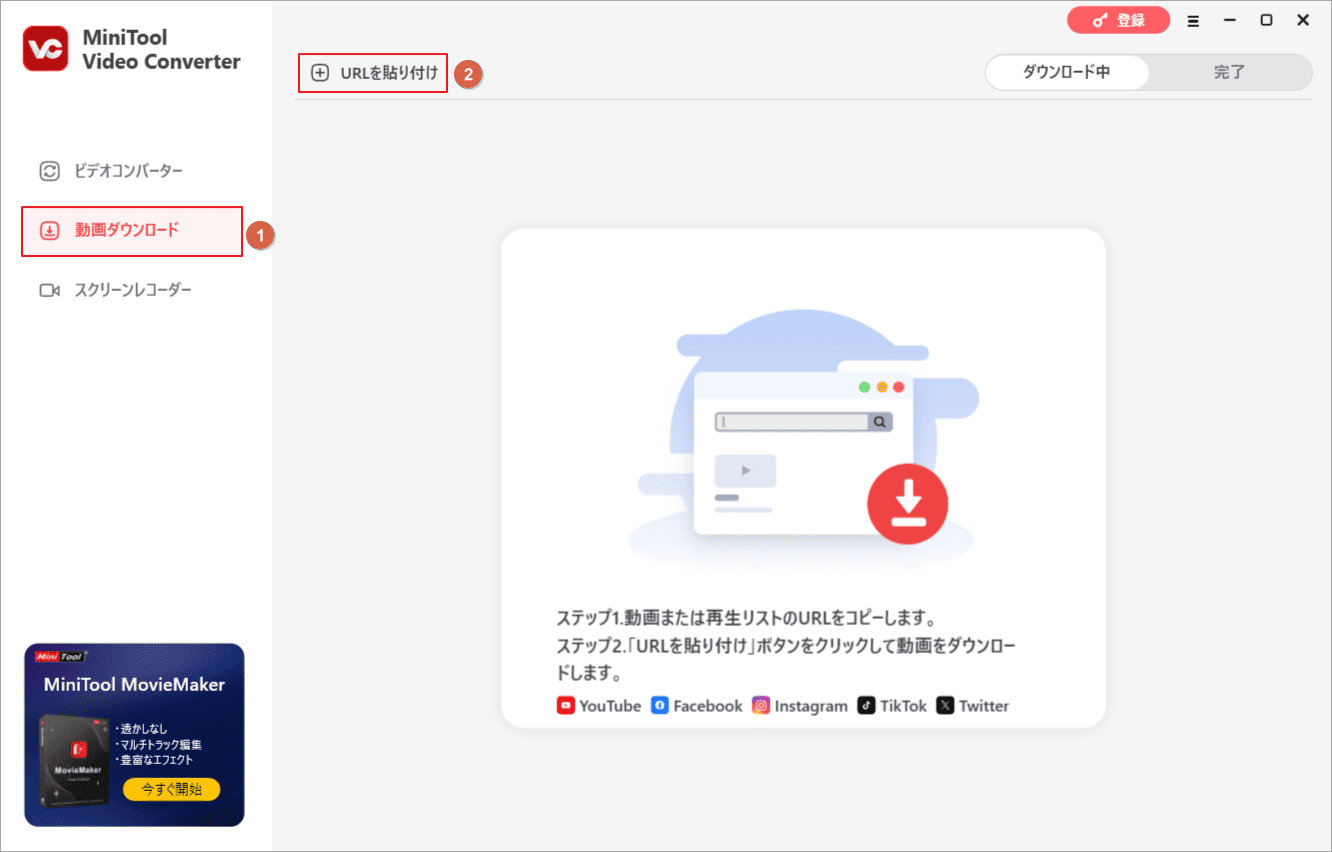
ステップ3:次にポップアップ表示されたリンク入力ボックスにダウンロードしたいYouTube動画のリンクを張り付けて「ダウンロード」ボタンをクリックします。
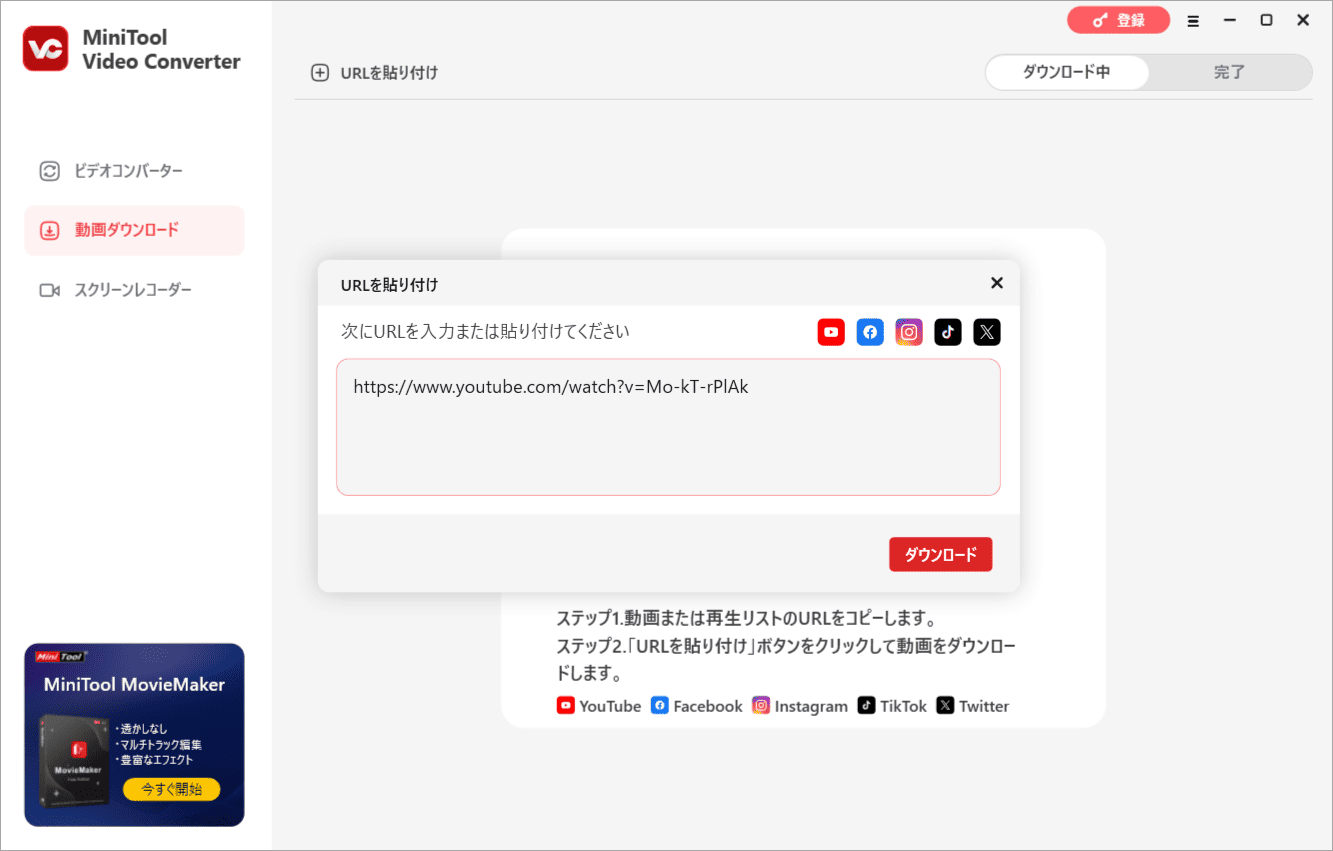
ステップ3:リンクの解析が始まります。完了したら、利用可能なダウンロードオプションがポップアップ ウィンドウで表示さます。ここで、必要な形式(動画:MP4やWebM。音声:MP3やWAV)と解像度オプションを選択して「ダウンロード」をクリックします。また、字幕がある場合は、字幕をダウンロードするかどうかを選択することもできます。
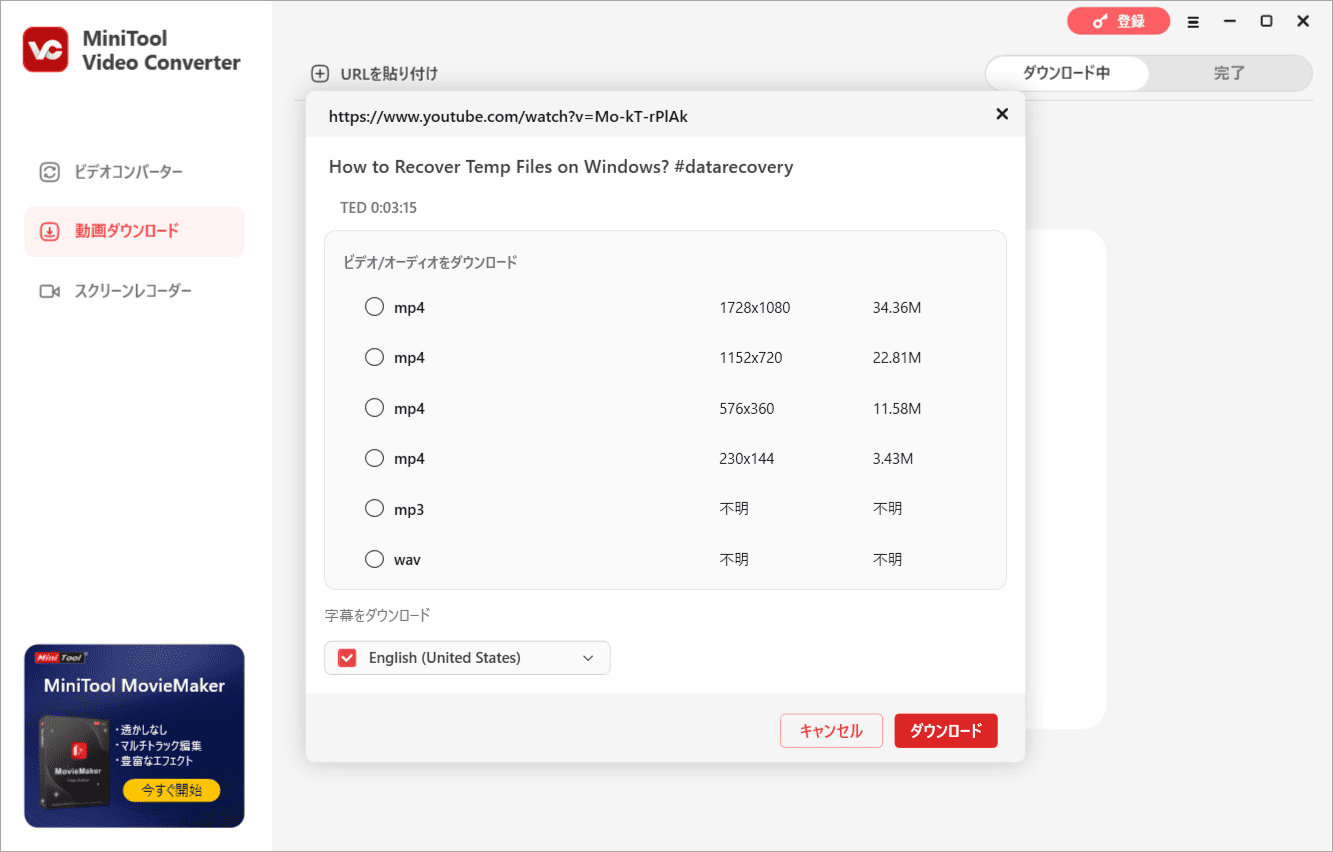
ステップ4:ダウンロード処理が完了したら、「完了」タブに切り替えて、ダウンロードした動画を確認できます。「再生」アイコンをクリックして動画を直接再生したり、「フォルダ」アイコンをクリックして動画ファイルの保存先を開くことが可能です。
MiniTool Video Converterの注目機能:
- ダウンロードした動画を他の形式に変換可能
- 1,000種類以上のファイル形式の変換に対応
- 複数のファイルを同時に一括変換可能
- PC画面を全画面または指定範囲で録画、そしてマイクやシステムオーディオも録音可能
信頼できるYouTubeリンク変換ツールをお探しですか?それなら、ぜひMiniTool Video Converterをお試しください。Twitterでシェア
#2. YTD Video Downloader
数多くの動画ダウンロード ツールの中でも、YTD Video Downloaderはその幅広い互換性とユーザーフレンドリーなインターフェースにより、人気のある選択肢となっています。 YouTubeリンクをローカル動画ファイルに簡単に変換してオフラインで視聴できるだけでなく、X(旧Twitter)やInstagramなどの他の主流の動画共有プラットフォームからのコンテンツ ダウンロードもサポートしています。
ユーザーのさまざまな再生ニーズを満たすために、YTD Video Downloaderは複数の動画形式でのダウンロードをサポートし、さまざまな解像度を選択して動画を保存できます。このツールを使用すると、YouTube長編動画、ショット動画、音楽、映画、ポッドキャストなどを含む、YouTubeの豊富で多彩なコンテンツをデバイスに永続的に保存できます。さらに注目すべきは、このソフトには動画プレーヤーも組み込まれおり、ダウンロードが完了すると、他のプレーヤーに移動することなく保存した動画をすぐに視聴できます。
次のガイドに従って、YTD Video DownloaderでYouTubeリンクを動画に変換しましょう。
ステップ1:公式サイトにアクセスし、本ソフトをダウンロードしてインストールします。
ステップ2:YouTubeサイトでダウンロードしたい動画のリンクをコピーします。
ステップ3:ソフトを開き、「ダウンロードするビデオのURLを入力」ボックスにYouTubeリンクを貼り付けます。
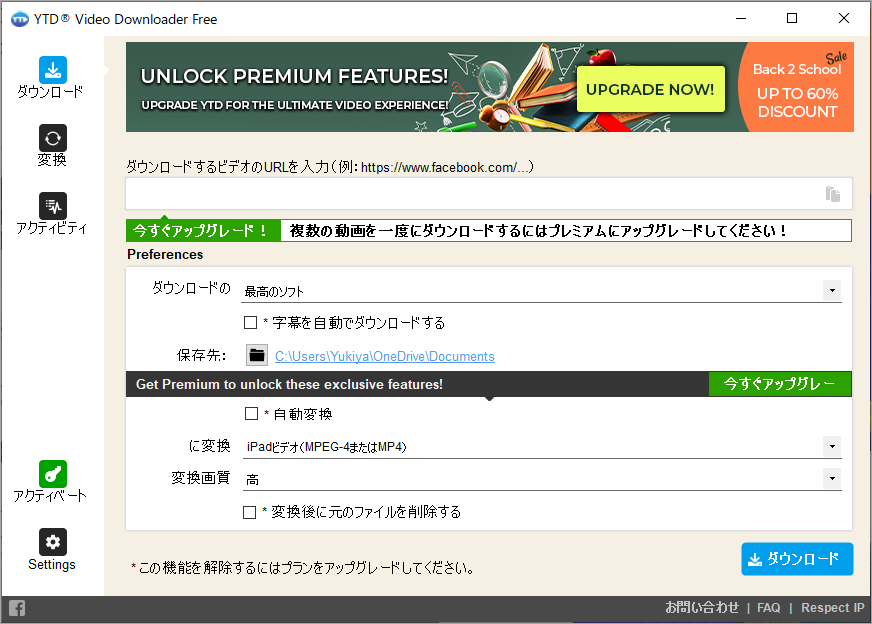
ステップ4:「設定」で、ダウンロード品質、保存先、変換形式、変換品質を選択して「ダウンロード」をクリックします。
ステップ5:ダウンロード処理が完了したら、「ファイルの場所を開く」アイコンをクリックして、動画ファイルを確認できます。
#3. Freemake Video Downloader
デスクトップ向けの動画ダウンロードソフトの中でも、Freemake Video Downloaderは間違いなく優れたツールのひとつです。YouTubeのリンクを簡単にローカルの動画ファイルに変換できるほか、幅広い対応形式や高い互換性、使いやすいダウンロード機能などが高く評価されています。動画リンクを貼り付けるだけでYouTubeを含む10,000以上のウェブサイトから動画ファイルをダウンロードできます。さらに評価できるのは、サポートされているダウンロードサイトのリストが常に更新されており、ユーザーは常に最新の動画共有プラットフォームからコンテンツを入手できます。
さまざまなデバイスや利用シーンでの再生ニーズに応えるため、Freemake Video Downloaderは、YouTubeリンクをMP4、3GP、WebM、AVI、MKV、WMV、FLVなど、主要な動画形式に変換することができます。さらに、大量の動画を扱うユーザー向けに、便利な一括ダウンロード機能も搭載しています。YouTubeチャンネル全体の保存に対応しており、最大500本の動画を一度にダウンロードすることが可能です。加えて、DropboxやGoogle Driveなどの主要なクラウドサービスをダウンロード先として設定できるため、ファイルの転送や管理もスムーズに行えます。
Freemake Video Downloaderを使ってYouTubeリンクを動画に変換する方法は以下の通りです。
ステップ1:Freemake Video Downloaderをダウンロードしてインストールします。
ステップ2:本ソフトを起動してメインインターフェースに入ります。
ステップ3:ブラウザでYouTubeにアクセスし、動画のリンクをコピーします。
ステップ4:ソフト画面に戻り、「URLを貼り付ける」ボタンをクリックすると、リンクが自動的に解析されます。
ステップ5:ポップアップ表示される「動画のダウンロード」ウィンドウで、「フォーマット」メニューを展開して出力形式を選択し、希望の画質を選択して保存先フォルダを指定し、「ダウンロード」をクリックします。
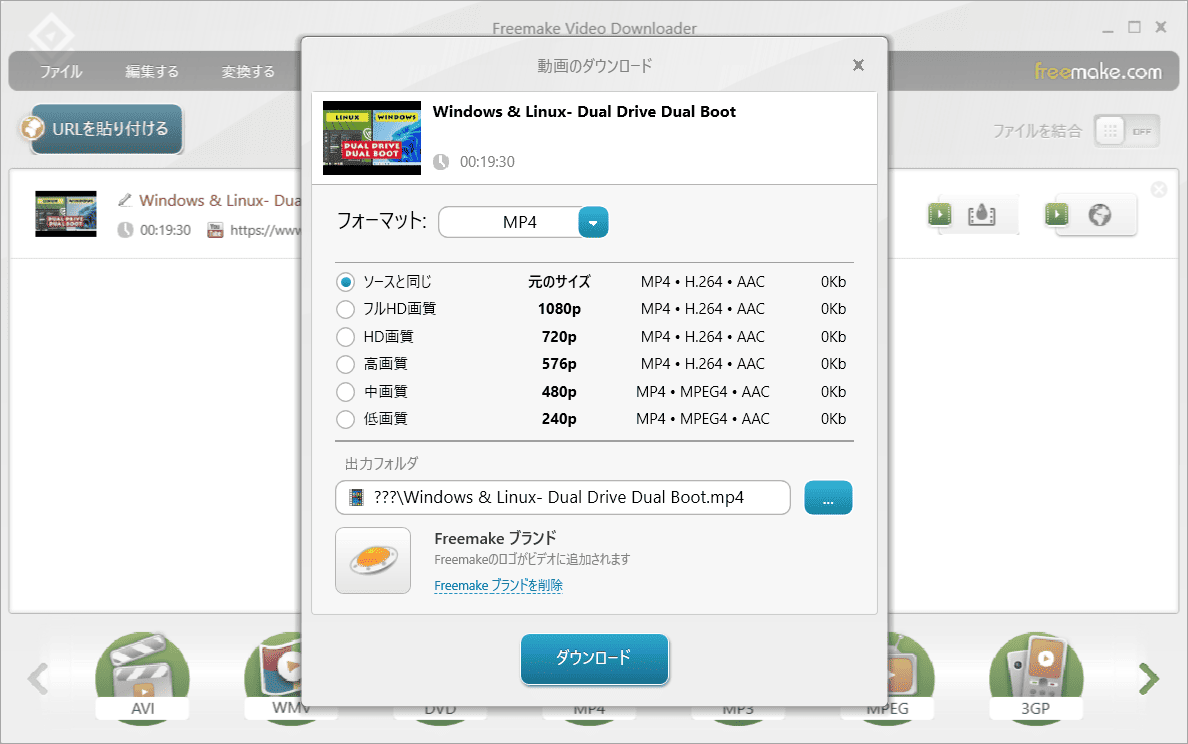
ステップ6;ダウンロードした動画にはFreemakeのロゴが挿入されます。有料プランに加入する場合は「ロゴなしでダウンロード」を、ロゴ付きで構わない場合は「ロゴ付きビデオでOK」を選択してください。
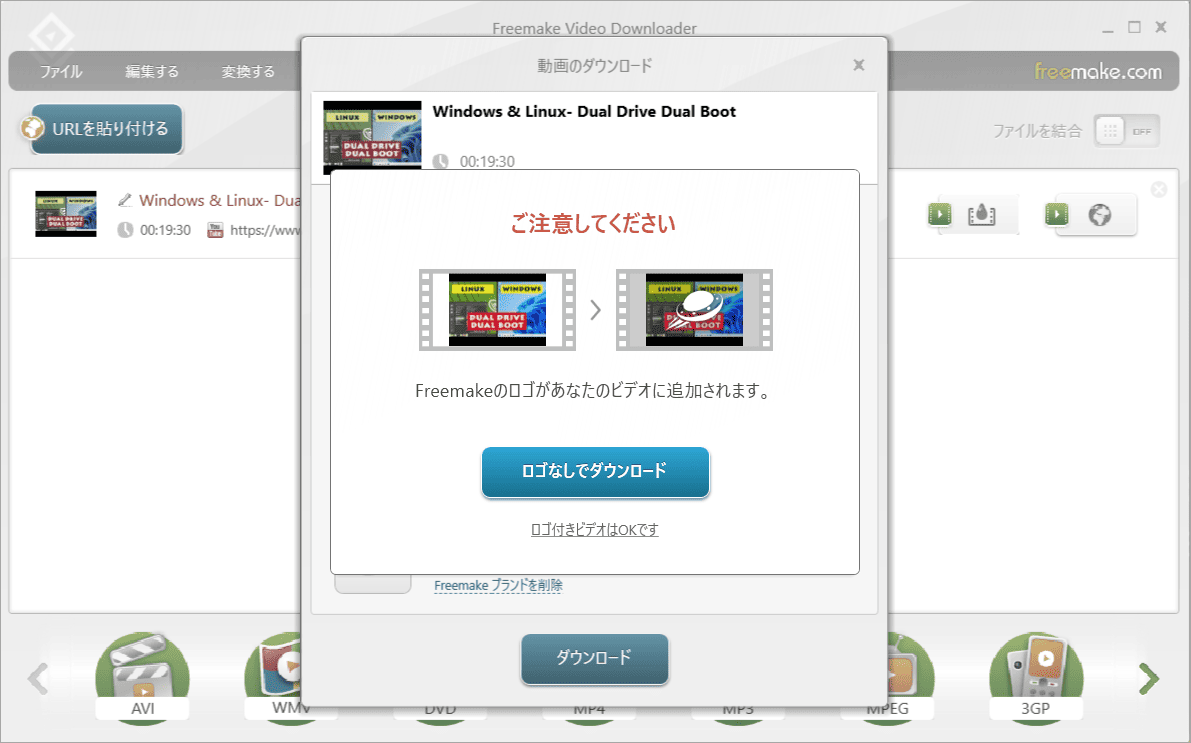
ステップ7:ダウンロード後、「フォルダに表示」アイコンをクリックして、ダウンロードした動画ファイルを見つけます。
YouTubeリンクを動画に変換するオンラインツール3選
ソフトをインストールせずにYouTubeリンクを動画ファイルにすばやく変換したい人にとって、オンライン変換ツールは間違いなく最適なソリューションです。これらのツールは通常は使いやすく、ブラウザだけでダウンロードできます。試してみる価値のあるオンライン ツールを3つご紹介します。
#1. Online Video Downloader(viddown.net/ja)
Online Video Downloader (viddown.net/ja) は、YouTube、Instagram、X、Facebook、Vimeo、TikTokなどの主要なプラットフォームから動画を入手できる強力なオンライン動画ダウンロードツールです。わずか数ステップの簡単な操作で、ユーザーは透かしのないHD動画ファイルをすぐに入手でき、ダウンロード プロセスは効率的かつスムーズです。
このツールは、保存数に制限のない、完全に無料の無制限のダウンロードサービスを提供します。また、優れたクロスプラットフォーム互換性を備えており、Chrome、Safari、Edge、Firefox、Operaなどの主流のブラウザで安定して実行できるため、さまざまなユーザーのニーズを満たします。
このオンラインコンバーターを使用してYouTube URLを動画に変換しましょう。
ステップ1:ブラウザでYouTubeにアクセスし、動画のURLをコピーします。
ステップ2:viddown.net/jaにアクセスし、コピーしたURLを画面真ん中のリンク入力ボックスに貼り付けて、「ダウンロード」をクリックします。
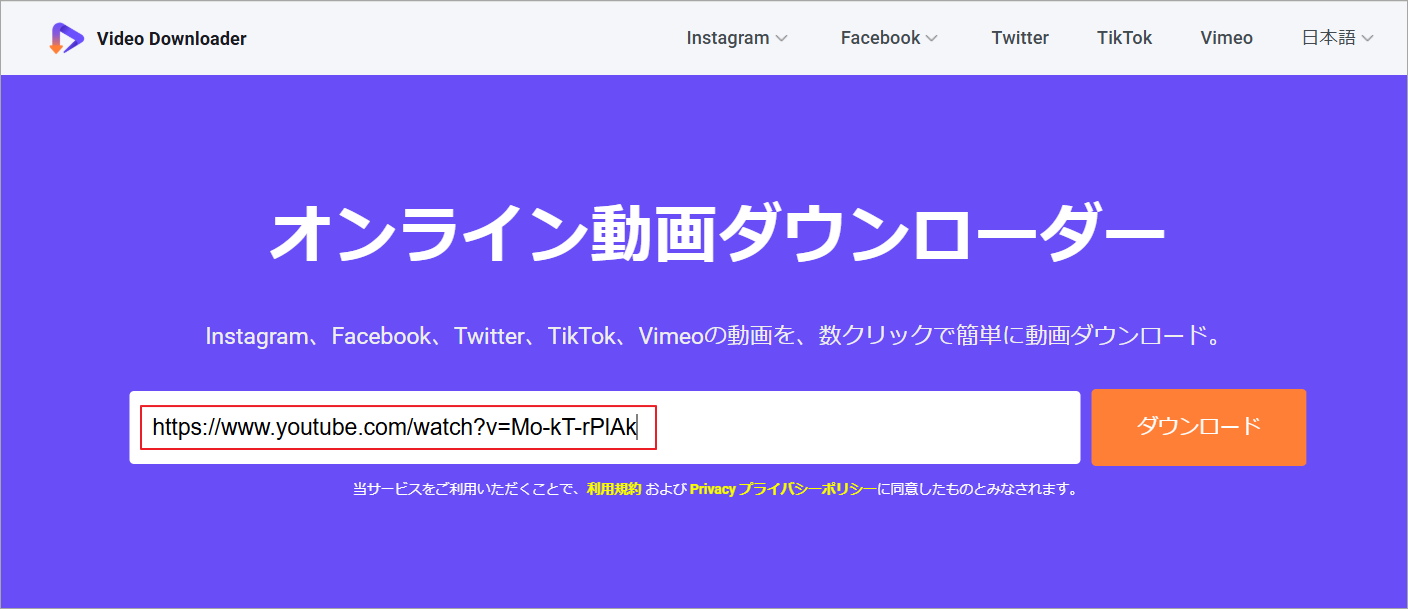
ステップ3:異なる解像度とファイルサイズのダウンロードオプションが表示されます。ダウンロードしたいものを選択し、その横にある「Download」ボタンをクリックします。
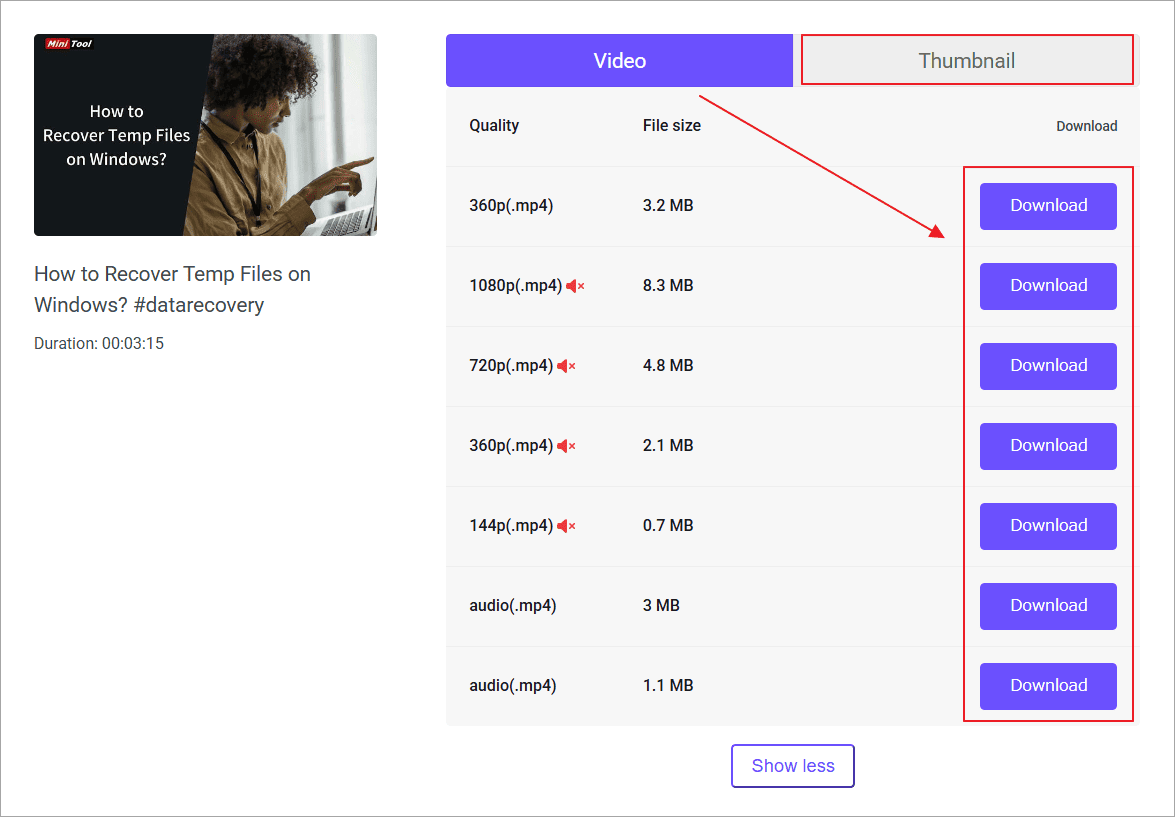
ステップ4:別のタブで動画が再生される場合があります。再生画面の右下隅にある3つのドットのアイコンをクリックし、メニューから「ダウンロード」を選択します。
#2. ClipConverter.cc
ClipConverter.ccは、YouTube、Facebook、Vimeoなどの主要プラットフォームに対応した、オンライン型の多機能メディア変換ツールです。音声はMP3、M4A、AACなど、動画はMP4、3GP、AVI、MOV、MKVなど、さまざまな一般的な形式に変換できるため、ユーザーの多様なダウンロードニーズに応えることができます。
ClipConverter.ccを使用してYouTubeリンクを動画に変換する手順をご案内します。
ステップ1:ウェブブラウザでClipConverter.ccの公式サイトにアクセスします。
ステップ2:YouTubeサイトから変換したい動画のURLをコピーします。
ステップ3:「Video URL to Download」ボックスにYouTube動画のURLを貼り付け、「Continue」ボタンをクリックします。
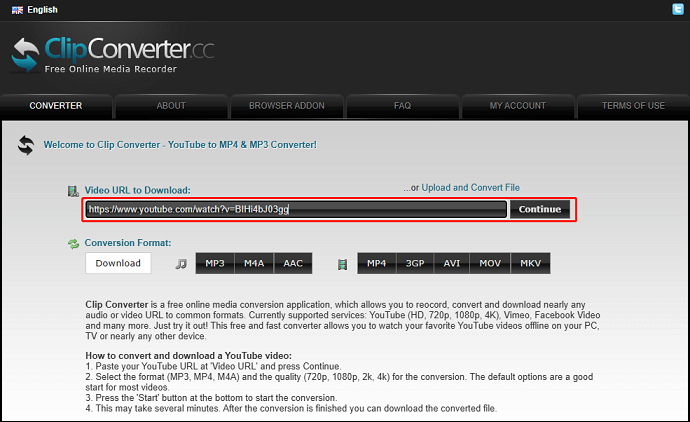
ステップ4:変換形式と品質を選択し、「Start」をクリックしてリンクをビデオファイルへの変換を開始します。
ステップ5:変換が完了したら、変換されたファイルをダウンロードできます。
#3. SaveFrom.net
マルチプラットフォームの動画ダウンロードソリューションである SaveFrom.netは、YouTube、Instagram、Facebook、Dailymotion、Reddit、SoundCloudなどの主流メディアサイトを完全にサポートしています。ユーザーは追加のソフトウェアをインストールすることなく、ブラウザから直接さまざまな動画や音声リソースを効率的にダウンロードできます。操作は簡単で便利です。
このツールは、さまざまなシナリオの視聴ニーズを満たすために、標準解像度 (480p) から超高解像度 (4K) まで複数の解像度オプションを提供します。また、Chrome、Firefox、Safari、Operaなどの主流のブラウザと完全に互換性があり、ユーザーはどのデバイスでもスムーズで安定したダウンロード体験を得ることができます。
以下のガイドに従って、YouTubeリンクから動画への変換を開始します。
ステップ1:ウェブブラウザを開き、SaveFrom.netにアクセスします。
ステップ2:ダウンロードしたいYouTube動画にアクセスし、アドレスバーからURLをコピーします。
ステップ3:SaveFrom.netのホームページで、「ここに動画のリンクを貼り付けてください」ボックスにコピーしたURLを貼り付けます。
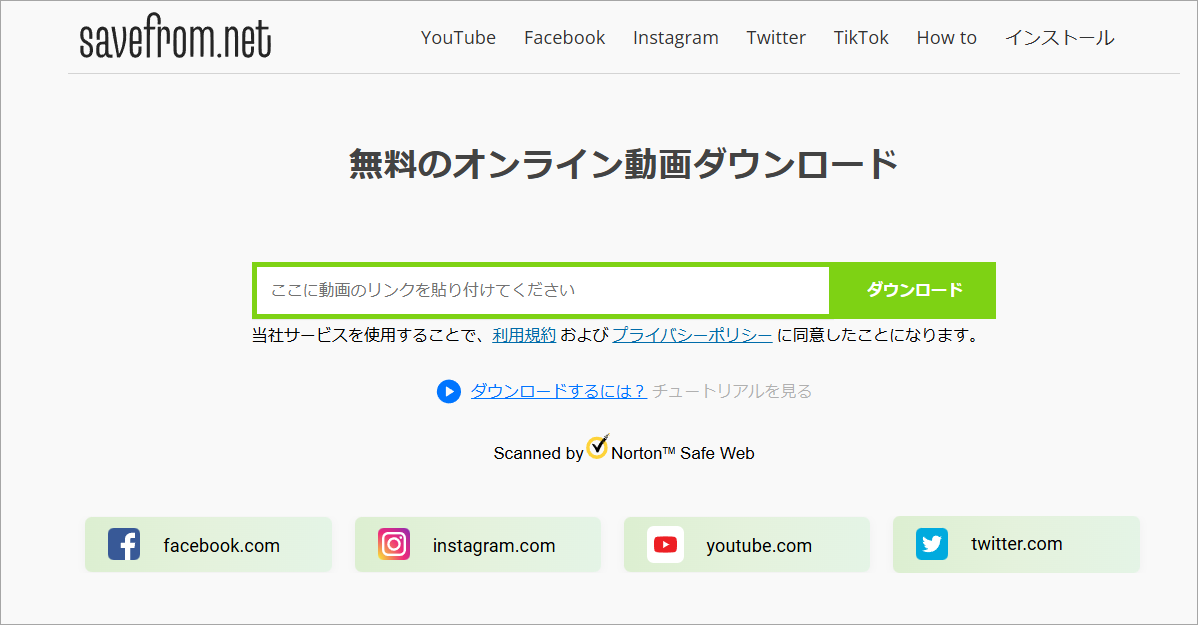
ステップ4:「ダウンロード」をクリックすると、利用可能なダウンロードオプションが表示されます。
ステップ5:必要なダウンロードオプションを選択して「ダウンロード」ボタンをクリックすると、動画がデバイスにダウンロードされます。
結語
YouTubeリンクを動画に変換することは、専門的なツールを使用することで、シンプルで効率的な操作になりました。ユーザーはニーズに応じて、オンライン変換サービスまたはデスクトップ アプリを選択できます。これらのソリューションは、オフラインでの動画視聴を可能にするだけでなく、コンテンツの共有、データのバックアップ、ポスト編集などのさまざまなシーンを完全にサポートします。ぜひ試してください。
MiniTool Video Converterの使用中に何かご不明な点やご意見がございましたら、お気軽に[email protected]までご連絡ください。